Envoi en masse de factures de sous-traitant à DocuSign® à partir de l'outil Facturations proportionnelles
Objectif
Pour envoyer les factures de sous-traitant pour signature avec DocuSign® à partir de l'outil Facturations proportionnelles.
Contexte
Si vous avez un compte DocuSign®, vous pouvez suivre le statut d'un document signé dans Procore.
Éléments à prendre en compte
- Autorisations utilisateur requises :
- Autorisations de niveau « Admin » dans l'outil Engagements du projet.
- Informations supplémentaires :
- Une fois que vous vous serez connecté à DocuSign® via Procore, vous n'aurez plus besoin de vous reconnecter.
- Vous ne pouvez effectuer les étapes ci-dessous que si la facture du sous-traitant a le statut Approuvé, Approuvé avec note conditionnelle ou En attente de l'approbation du maître d'ouvrage.
Conditions préalables
- L'initiateur de la signature dans Procore doit avoir un compte DocuSign© actif. Voir Comment obtenir un compte DocuSign® ? et Les maîtres d'ouvrage du projet et sous-traitants ont-ils besoin d'un compte DocuSign® ?
- Activer l'intégration DocuSign® dans un projet
- Créer une facture pour le compte d'un sous-traitant
Procédure
- Accédez à l'outil du projet Facturations proportionnelles.
- Cliquez sur l'onglet Sous-traitant.
- Cochez les cases à côté des factures à envoyer par lot à DocuSign®.
- Cliquez sur Envoyer à DocuSign®.
Remarque
Si le bouton Envoyer à DocuSign® est grisé et non disponible, survolez le bouton avec votre souris. Une info-bulle apparaît pour vous en informer la raison. En général, c'est parce que le bon de commande ou le contrat de sous-traitance n'est pas associé à un « contact de facturation ». Voir Ajouter des contacts de facturation à un bon de commande ou à un contrat de sous-traitance.
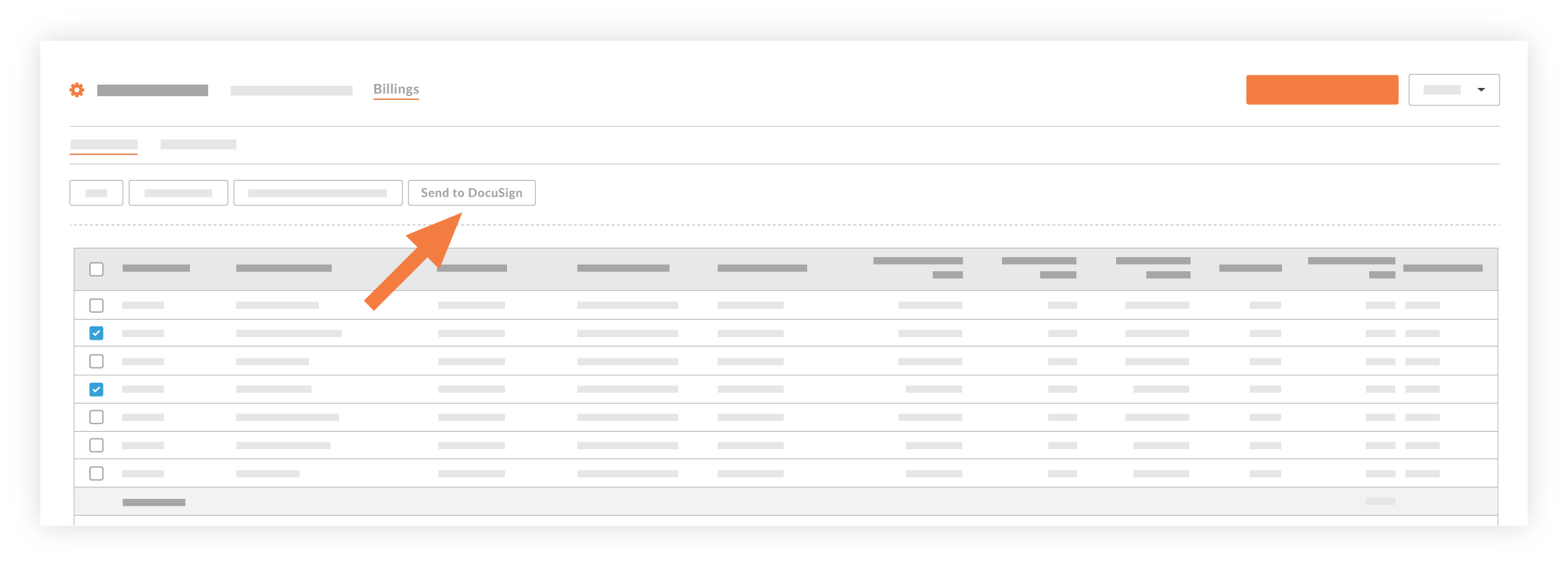
Les factures sélectionnées sont envoyées à DocuSign®. Vous verrez alors une bannière de réussite s'afficher en haut de la page lorsque l'opération est terminée.Remarques
- Lors de l'envoi de factures par lot avec l'intégration DocuSign®, les factures ne sont envoyées qu'aux personnes répertoriées comme « Contact(s) de facturation » sur le contrat dans Procore.
- Certaines fonctionnalités de DocuSign® ne sont PAS disponibles lors de l'utilisation de l'option d'envoi par lot (ajouter ou supprimer des documents, ou ajouter des destinataires, par exemple).
- Pour utiliser les fonctionnalités DocuSign® non disponibles, suivez les étapes décrites dans Remplir les factures de sous-traitants avec DocuSign®.
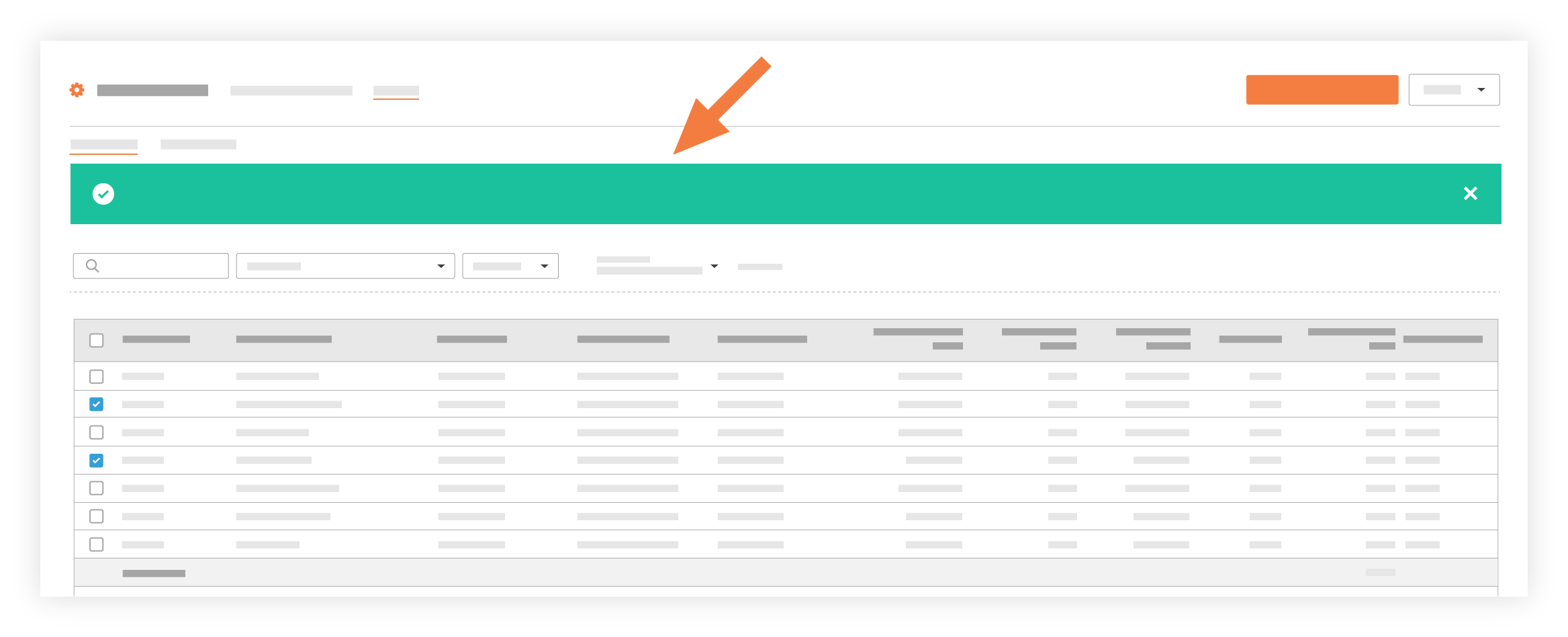


 L'outil Facturation proportionnelle est uniquement disponible pour les clients Procore aux États-Unis qui ont implémenté le dictionnaire de point de vue Procore pour les entreprises spécialisées. Pour en savoir plus, voir
L'outil Facturation proportionnelle est uniquement disponible pour les clients Procore aux États-Unis qui ont implémenté le dictionnaire de point de vue Procore pour les entreprises spécialisées. Pour en savoir plus, voir